1、打开PS6
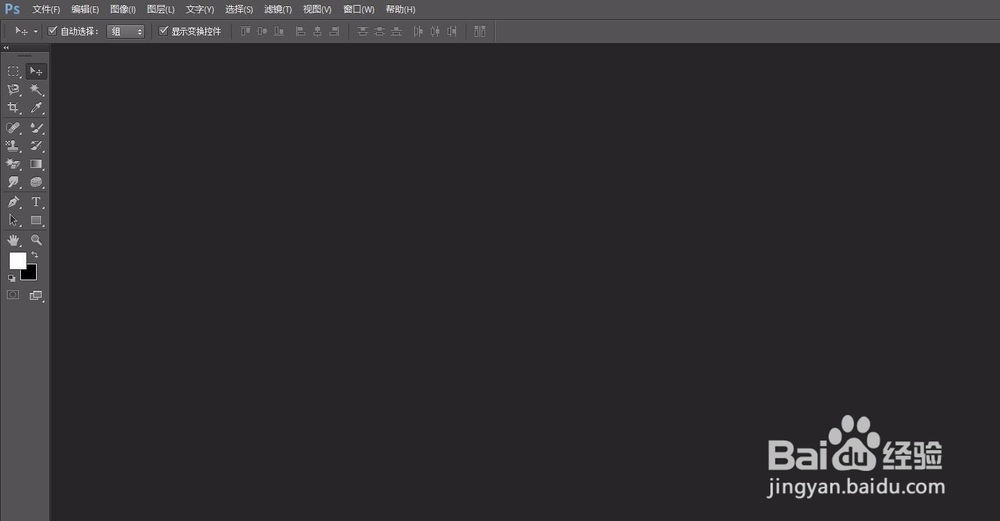
2、新建一个画布

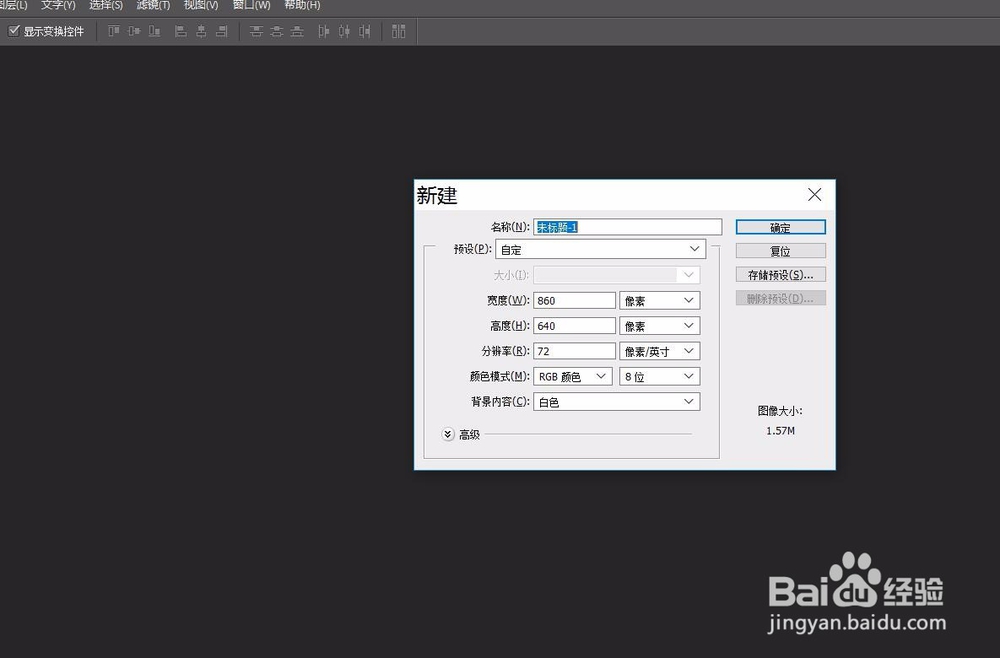

3、点击左边“横排文字工具”,输入文字内容


4、修饰字体,点击菜单栏上“滤镜”——“液化”

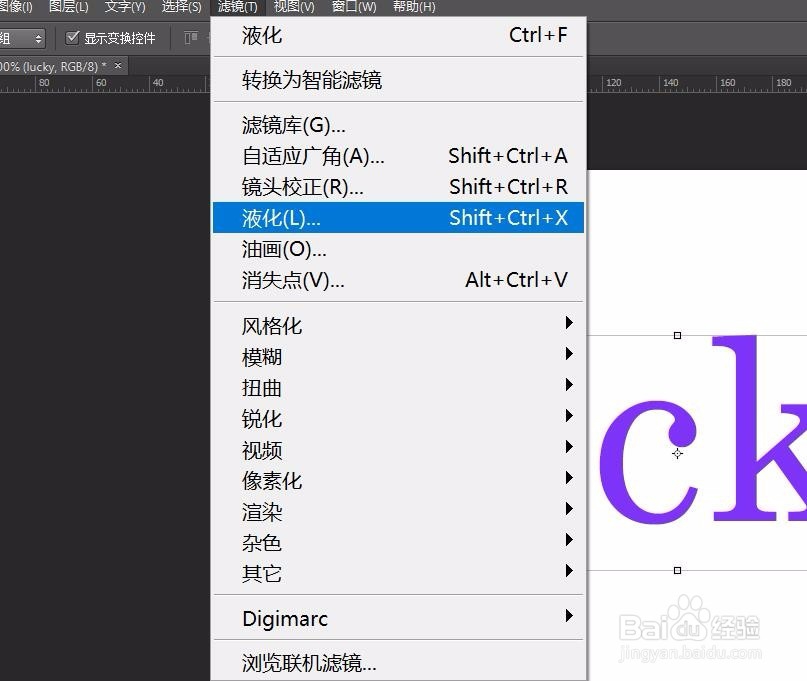
5、弹出对话框,提示栅格化,点击确定

6、进入液化工具编辑的面板

7、在右边,设置画笔大小、画笔压力。画笔大小数值越大,可涂抹的范围越大;画笔压力数值越士候眨塄大,单次涂抹的效果越强。

8、然后涂抹字体(简单涂抹了几下)

9、涂抹好后,点击确定

10、打开花的素材,素材背景色为透明,或者直接把素材抠出来

11、把花移动到字的上面

12、按shift键,按住鼠标调整花的大小,并旋转好位置,按回车键应用旋转与缩放
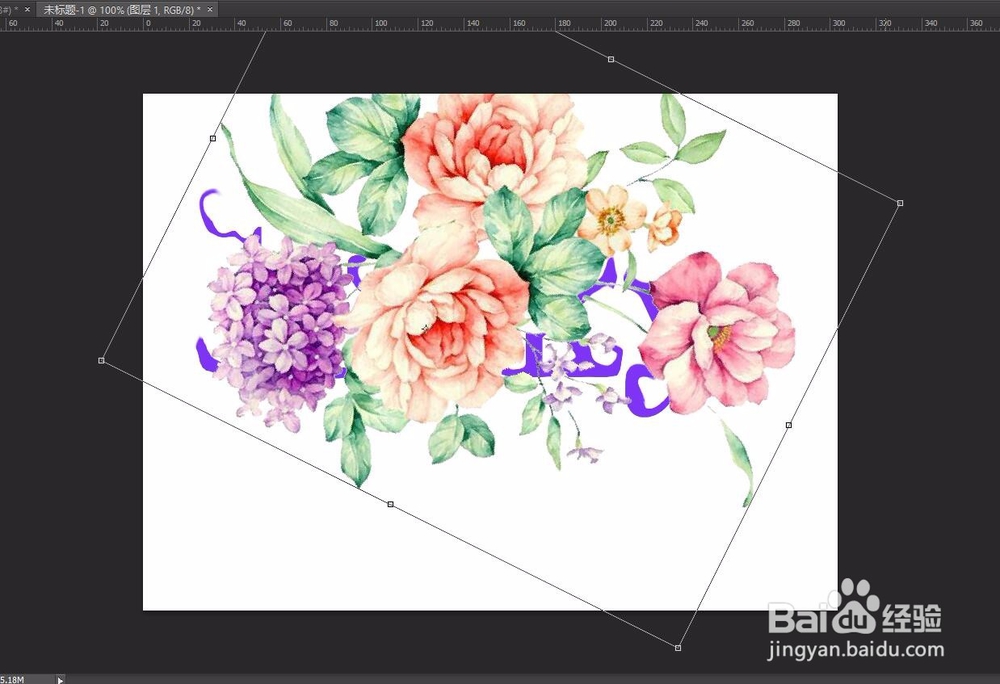
13、然后点击菜单栏上“图层”——“创建剪贴蒙版”

14、就能看到最终的效果
